Gli iPhone ti consentono di connetterti a un server VPN per sbloccare siti Web e servizi bloccati. Puoi configurare manualmente una VPN sul tuo iPhone o scaricare un’app VPN di terze parti dall’Apple App Store.
Sebbene sia facile connettersi a una VPN su un iPhone, a volte potresti riscontrare problemi durante lo stabilimento di una connessione VPN. Potresti riscontrare problemi dovuti a Internet instabile, selezione di server VPN sovraffollata, ISP che blocca la connessione, ecc.
spettacolo
Come risolvere Impossibile connettersi alla VPN su iPhone
Indipendentemente dal tipo di problema che stai affrontando, puoi seguire questi metodi per risolvere il problema dell’impossibilità di connettersi a una VPN su iPhone. Ecco come risolvere il problema relativo all’impossibilità di connettersi alla VPN sul tuo iPhone.
1. Controlla la tua Internet
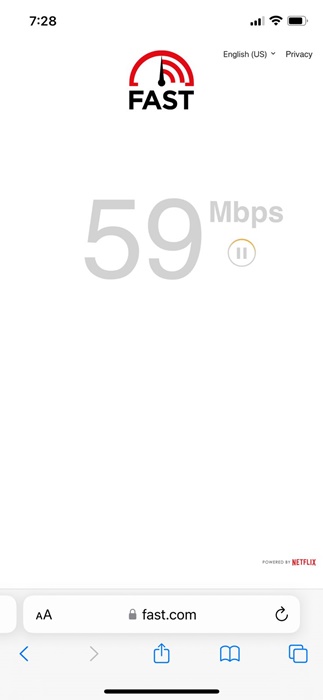
Se la tua connessione Internet non funziona o è instabile, la connessione VPN avrà problemi durante la creazione.
Hai bisogno di una connessione Internet funzionante e stabile per utilizzare qualsiasi app VPN o proxy. Quindi, prima di seguire i metodi successivi, controlla se Internet funziona.
2. Riapri l’app VPN su iPhone
La prima cosa migliore che puoi fare per risolvere il problema dell’impossibilità di connettersi alla VPN sul tuo iPhone è forzare la chiusura dell’app VPN, quindi riaprirla.
La riapertura dell’app VPN rimuoverà probabilmente tutti i bug e i problemi che potrebbero impedire al tuo iPhone di connettersi a un server VPN.
3. Riavvia il tuo iPhone

Se la riapertura dell’app VPN non funziona, puoi provare a riavviare il tuo iPhone. Ciò rimuoverà bug e problemi a livello di sistema che potrebbero essere in conflitto con il tuo profilo VPN.
Quindi, premi a lungo il pulsante laterale del tuo iPhone e quindi seleziona l’opzione Scorri per riavviare. Questo probabilmente risolverà il problema di connessione VPN che stai riscontrando.
4. Connettiti a un server diverso
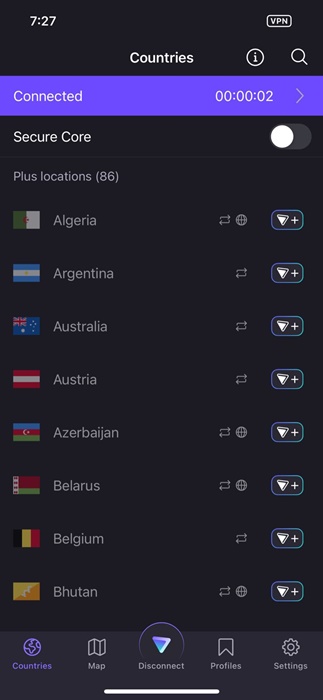
Le app VPN premium per iPhone di solito hanno centinaia di server in tutto il mondo. Il server a cui stai tentando di connetterti è probabilmente sovraffollato e, pertanto, la connessione non riesce.
Quindi, puoi provare a connetterti a uno dei tanti server offerti dall’app VPN. Apri l’app VPN sul tuo iPhone e passa a un server diverso, meno affollato.
5. Assicurati che il tuo ISP non stia bloccando la connessione VPN
Se il tuo iPhone non riesce ancora a connettersi a una VPN, devi verificare se il tuo ISP è il colpevole. Sebbene rari, gli ISP possono imporre restrizioni e impedire al tuo iPhone di connettersi a un server VPN.
Se sai già che il tuo ISP non consente la VPN, puoi anche provare un’altra app VPN e verificare se è bloccata.
6. Elimina il profilo VPN
Ogni volta che ti connetti a un server VPN tramite l’app, l’app chiede l’autorizzazione per creare un nuovo profilo VPN sul tuo iPhone. Dopo aver creato un profilo, l’app monitora o filtra l’attività di rete.
Se il profilo VPN non funziona, non sarai in grado di connetterti a un server VPN. Quindi, puoi provare a eliminare il profilo VPN per verificare se funziona.
1. Per iniziare, avvia l’app Impostazioni sul tuo iPhone.

2. Quando si apre l’app Impostazioni, tocca Generale.

3. Nella schermata Generale, tocca VPN e gestione dispositivo.
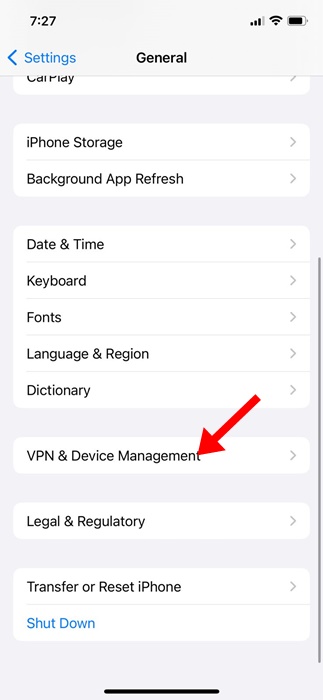
4. Successivamente, tocca VPN.
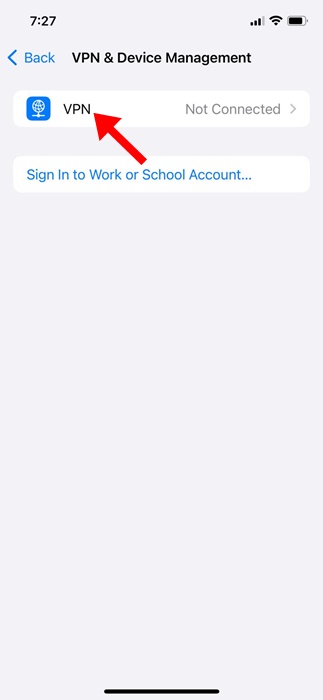
5. Successivamente, seleziona il profilo VPN e tocca il pulsante (i) accanto ad esso.
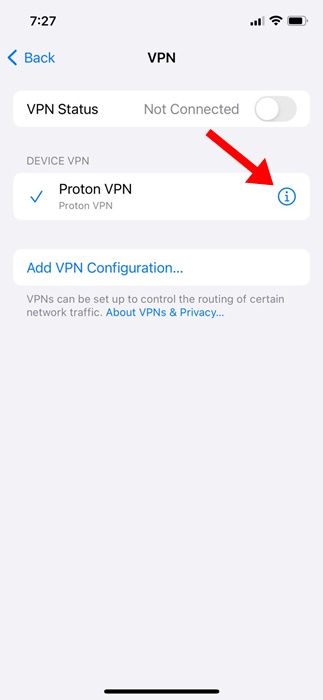
6. Nella schermata successiva, tocca Elimina VPN.
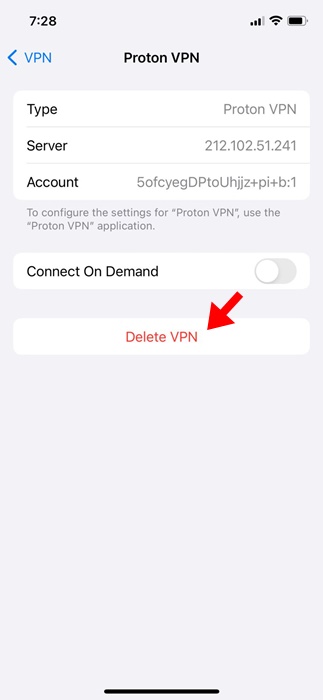
7. Alla richiesta di conferma, toccare nuovamente Elimina.
Questo è tutto! Dopo aver eliminato il profilo VPN, apri nuovamente l’app VPN e concedi l’autorizzazione per creare un profilo.
7. Ripristina le impostazioni di rete dell’iPhone
Bene, se non si riesce a risolvere il problema e non è possibile connettersi alla VPN su iPhone, la soluzione definitiva è ripristinare le impostazioni di rete.
Il ripristino delle impostazioni di rete dell’iPhone eliminerà la cache di rete, i vecchi record di dati e probabilmente risolverà tutti i problemi relativi alla rete.
1. Apri l’app Impostazioni sul tuo iPhone e seleziona Generale.

2. Nella schermata Generale, tocca Trasferisci o Ripristina iPhone.
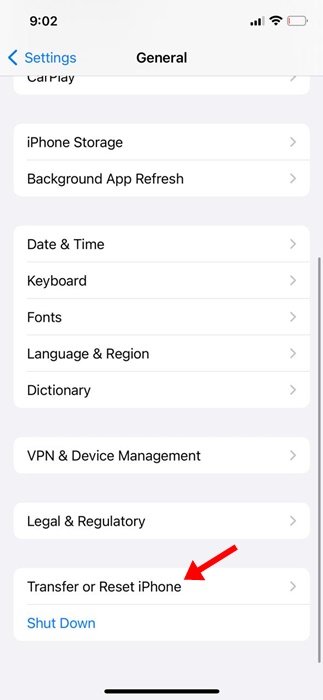
3. Nella schermata successiva toccare Ripristina.

4. Nella richiesta visualizzata, selezionare Ripristina impostazioni di rete.

5. Ora ti verrà chiesto di inserire il passcode del tuo iPhone. Inserisci il codice di accesso.
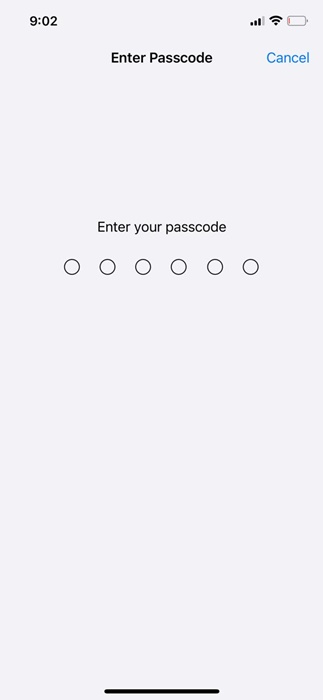
6. Alla richiesta di conferma, toccare nuovamente Ripristina impostazioni di rete.

Questo è tutto! Ecco quanto è facile ripristinare le impostazioni di rete sul tuo iPhone.
8. Prova un’altra app VPN
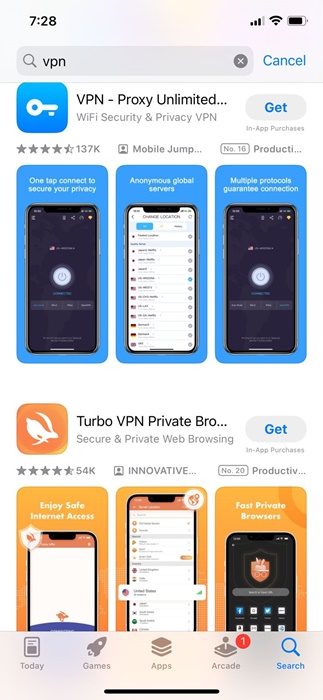
Come tutti sappiamo, le app VPN non mancano sull’Apple App Store. Quindi, se ancora non riesci a connetterti a una VPN sul tuo iPhone, puoi prendere in considerazione l’utilizzo di un’app VPN diversa per iPhone.
Puoi trovare centinaia di app VPN sull’Apple App Store; basta installarne uno diverso con una valutazione migliore e recensioni positive.
L’app VPN creerà un profilo e collegherà il tuo iPhone al server VPN.
Questi semplici metodi possono risolvere il problema Impossibile connettersi a una VPN su iPhone. Fateci sapere se avete bisogno di ulteriore aiuto su questo argomento nei commenti. Inoltre, se trovi utile questa guida, non dimenticare di condividerla con i tuoi amici.
